Chcete-li problém vyřešit, znovu přiřaďte písmeno jednotky ve Správě disků
- Před provedením jakýchkoli kroků opravy se ujistěte, že jste si zálohovali pevný disk Toshiba, abyste předešli ztrátě dat.
- Připojení disku Toshiba k jinému portu USB obvykle chybu u většiny uživatelů opraví.
- Před formátováním disku Toshiba zálohujte soubory, protože všechna stávající data budou vymazána.
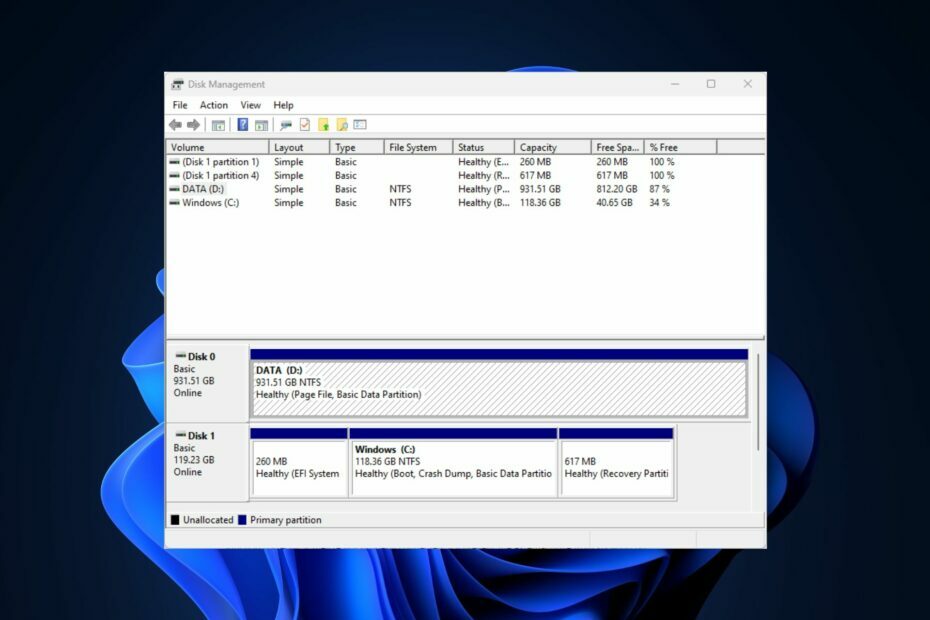
XINSTALUJTE KLIKNUTÍM NA STAŽENÍ SOUBORU
- Stáhněte si Outbyte Driver Updater.
- Spusťte jej na svém PC najít všechny problematické ovladače.
- Poté klikněte na Aktualizovat a použít vybrané získat nejnovější verze ovladačů.
- OutByte Driver Updater byl stažen 0 čtenáři tento měsíc.
Toshiba vyrábí některé z nejlepší externí pevné disky k dispozici dnes. Jako většina disků je však náchylný k nedostupnosti a provozním problémům. Jedním z takových problémů je, že se disk nezobrazuje v Průzkumníku souborů, což uživatelům brání v používání úložného zařízení.
Pokud se váš externí disk Toshiba nezobrazuje, tento článek stručně shrnuje některé běžné příčiny problému a poskytuje kroky, které vám jej pomohou vyřešit.
- Co způsobuje, že se externí pevný disk Toshiba nezobrazuje?
- Jak mohu zálohovat/obnovit data z externího pevného disku Toshiba?
- Jak opravím, že se externí pevný disk Toshiba nezobrazuje?
- 1. Znovu přiřaďte písmeno pro jednotku Toshiba
- 2. Aktualizujte ovladače počítače a OS
- 3. Inicializujte pevný disk Toshiba ručně
- 4. Naformátujte externí pevný disk Toshiba
- 5. Zapněte rozbočovač USB a zobrazte všechna skrytá zařízení
Co způsobuje, že se externí pevný disk Toshiba nezobrazuje?
Některé z významných příčin, které brání zobrazení disku, jsou:
- Porucha USB portunebo nesprávné připojení – Porty USB mohou být vadné kvůli stáří, prachu nebo selhání hardwaru; pokud k tomu dojde, zařízení připojená k těmto portům se na vašem PC nezobrazí.
- Nepodporované ovladače – Pokud operační systém nepodporuje ovladače jednotky spuštěné na vašem PC, může to bránit správnému fungování připojených zařízení.
- Zastaralé systémové ovladače – Porty USB pracují synchronizovaně s ovladači a identifikují typ připojeného externího zařízení; pokud jsou ovladače zastaralé, připojený disk se nemusí zobrazit.
- Poškozený externí disk – Pokud je váš externí disk Toshiba poškozený nebo vadný, pravděpodobně se po připojení nezobrazí na vašem počítači.
- Absence písmene jednotky – Externí jednotky jsou přiřazeny k rozpoznání v Průzkumníku souborů; pokud písmeno jednotky chybí nebo je nesprávné, může to zabránit Windows 11 od rozpoznání disku.
Po identifikaci příčin prozkoumáme níže uvedená řešení.
Jak mohu zálohovat/obnovit data z externího pevného disku Toshiba?
Než budete moci odstraňovat problémy s externími disky, měli byste se zaměřit na zálohování stávajících dat na disku. Je to proto, že jakmile začnete s odstraňováním problémů s externí jednotkou, stane se zranitelnou vůči selhání disku, což vede k úplné ztrátě dat.
Než se tedy pokusíte opravit problém s nezobrazováním externího disku Toshiba, musíte zálohovat soubory na disku. Náš průvodce dál jak používat nastavení zálohování ve Windows 11 vám pomůže projít procesem.
Můžete tedy použít kterýkoli z námi doporučených softwarové nástroje pro obnovu třetích stran zde pro obnovení dat z pevného disku.
Jak opravím, že se externí pevný disk Toshiba nezobrazuje?
Než přistoupíme k pokročilejším řešením, zde je několik rychlých oprav, které můžete vyzkoušet:
- Znovu připojte kabel USB jednotky Toshiba k jiným portům.
- Pokud používáte rozbočovač USB, zkuste disk Toshiba připojit přímo k jednomu z portů USB vašeho počítače.
- Připojte disk Toshiba k jinému počítači pomocí originálního kabelu a zjistěte, zda problém pochází z disku nebo ze stroje.
Pokud chyba přetrvává i po použití výše uvedených oprav, vyzkoušejte následující vylepšení.
1. Znovu přiřaďte písmeno pro jednotku Toshiba
- Klepněte pravým tlačítkem myši na Start menu a klikněte na Správa disků.
- Klepněte pravým tlačítkem myši na rozdělit na tvé externí disk Toshiba v dalším okně a klikněte Změňte písmeno jednotky a cesty.

- Vyberte existující písmeno jednotky a klikněte Změna. Pokud zde není písmeno jednotky, klikněte na Přidat.

- Vyberte nové písmeno jednotky a klikněte OK.
- Klikněte OK potvrďte změny a restartujte počítač, abyste zjistili, zda se objeví externí disk Toshiba.
Pokud se váš externí disk Toshiba zobrazí ve Správě disků, ale ne v Průzkumníkovi souborů, změna přiřazení písmene disku může pomoci vyřešit problém se špatným sektorem.
Změna písmene jednotky umožňuje systému Windows znovu načíst nepřidělené místo. Můžete se také podívat na náš návod, jak to opravit Správa disků se nenačítá.
2. Aktualizujte ovladače počítače a OS
- zmáčkni Okna klíč, zadejte Správce zařízení do vyhledávacího pole a stiskněte Vstupte.
- Lokalizovat Diskové jednotky, klepněte pravým tlačítkem myši na ovladače a vyberte Aktualizujte ovladač.
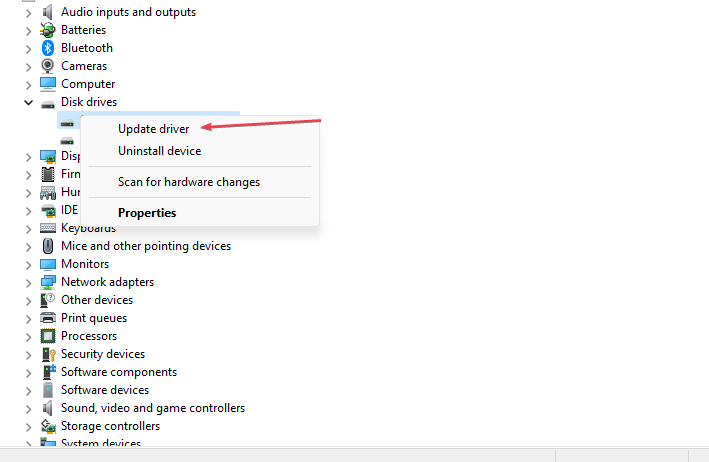
- Klikněte Automaticky vyhledat aktualizovaný software ovladačea dokončete aktualizaci podle pokynů.
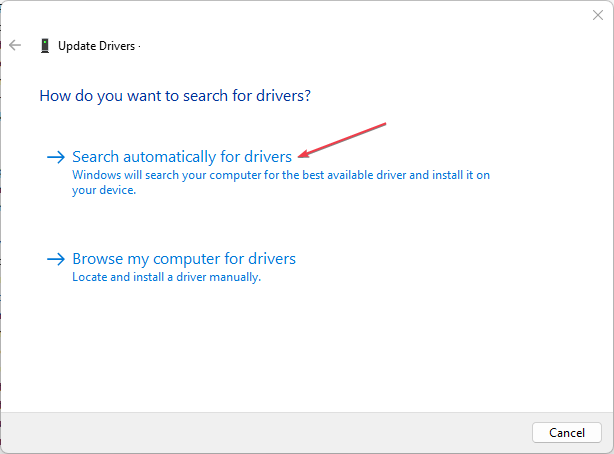
- Zavřete správce zařízení a stiskněte Okna klíč + já otevřít Nastavení aplikace.
- Poté klikněte Windows Update a vyberte Kontrola aktualizací. (Pokud existují, systém Windows je nainstaluje automaticky)

- Zavřete aplikaci Nastavení a restartujte počítač, abyste zjistili, zda je chyba opravena.
Pokud váš přenosný disk není systémem Windows rozpoznán, používáte zastaralé ovladače. Spuštění systému Windows a aktualizace ovladače vám může pomoci opravit, že se externí disk Toshiba nezobrazuje.
Můžete si také vybrat dobrý nástroj pro aktualizaci ovladačů, např. Aktualizátor ovladače outbyte, aby se vaše ovladače automaticky aktualizovaly na nejnovější verze.
3. Inicializujte pevný disk Toshiba ručně
- Klikněte pravým tlačítkem na Starta klikněte na Správa disků.
- Klepněte pravým tlačítkem myši na externí disk Toshiba v dalším okně a klikněte Inicializujte disk.
- Vyberte styl oddílu a klikněte OK.

- Zavřete aplikaci Správa disků a restartujte počítač, abyste zjistili, zda je problém vyřešen.
Pevné disky Toshiba, které nebyly inicializovány, se v Průzkumníku souborů nezobrazí; inicializace disku vám může pomoci problém vyřešit. Inicializace disku však může jednotku zformátovat; před pokusem o tento krok se ujistěte, že jste disk zálohovali.
- Obnova dat z pevných disků s vadnými sektory [4 testované způsoby]
- 4 způsoby, jak opravit, že se externí pevný disk WD nezobrazuje
4. Naformátujte externí pevný disk Toshiba
- Klikněte pravým tlačítkem na Start a klikněte na Správa disků.
- Vyberte hlasitost externího disku Toshiba a klikněte Formát.

- Zkontrolovat Proveďte rychlé formátování možnost a klikněte OK.
- Klikněte OK znovu potvrďte své akce a počkejte, až bude disk zformátován.
Pokud externí disk Toshiba nebyl před vložením do počítače správně naformátován, mohlo by to zabránit jeho zobrazení.
V takovém případě budete muset disk naformátovat, aby fungoval s vaším počítačem. Podívejte se, co dělat, když dostanete Chyba formátu HDD.
- zmáčkni Okna klíč, typ Plán napájení do vyhledávacího pole a stiskněte Vstupte.
- Vybrat Vyberte plán napájení možnost a klikněte na Změňte nastavení plánu.

- Navigovat do změnit pokročilá nastavení napájení, klikněte na nastavení USB a rozšířit Nastavení pozastavení USB volba.
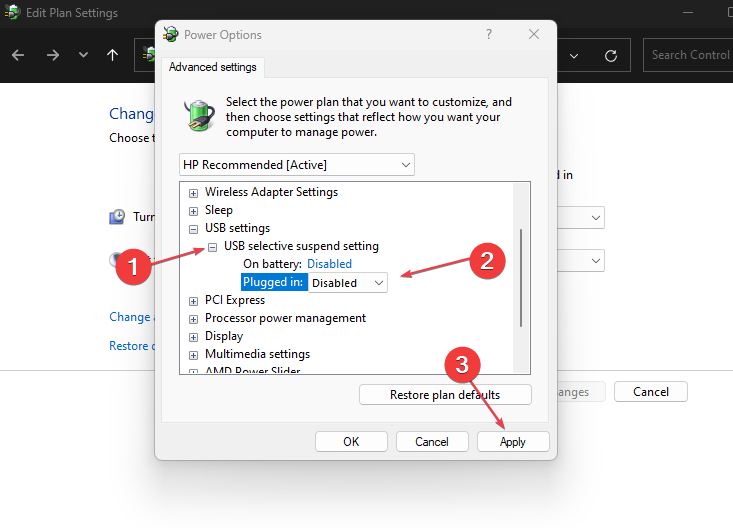
- Pokud je možnost povolena, klikněte na Zakázáno a Aplikovat.
- Klikněte OK potvrďte změny a zkontrolujte, zda se nyní zobrazuje externí disk Toshiba.
V některých případech se může externí disk zobrazit jako skryté zařízení, které brání jeho zobrazení v Průzkumníkovi souborů. Můžete to opravit zapnutím rozbočovače USB se zobrazením všech skrytých zařízení.
Práce s externími pevnými disky je velmi výhodná, protože jejich přenositelnost vám umožňuje přenášet tolik dat na malém kousku hardwaru. Externí disky se však mohou stát nedostupnými z několika důvodů. Když k tomu dojde, ujistěte se, že jste postupovali podle kroků v této příručce, které vám pomohou problém vyřešit.
Pokud máte nějaké dotazy týkající se vašeho disku Toshiba nebo návrhy, jak tento problém vyřešit, dejte nám vědět své myšlenky v komentářích níže.


